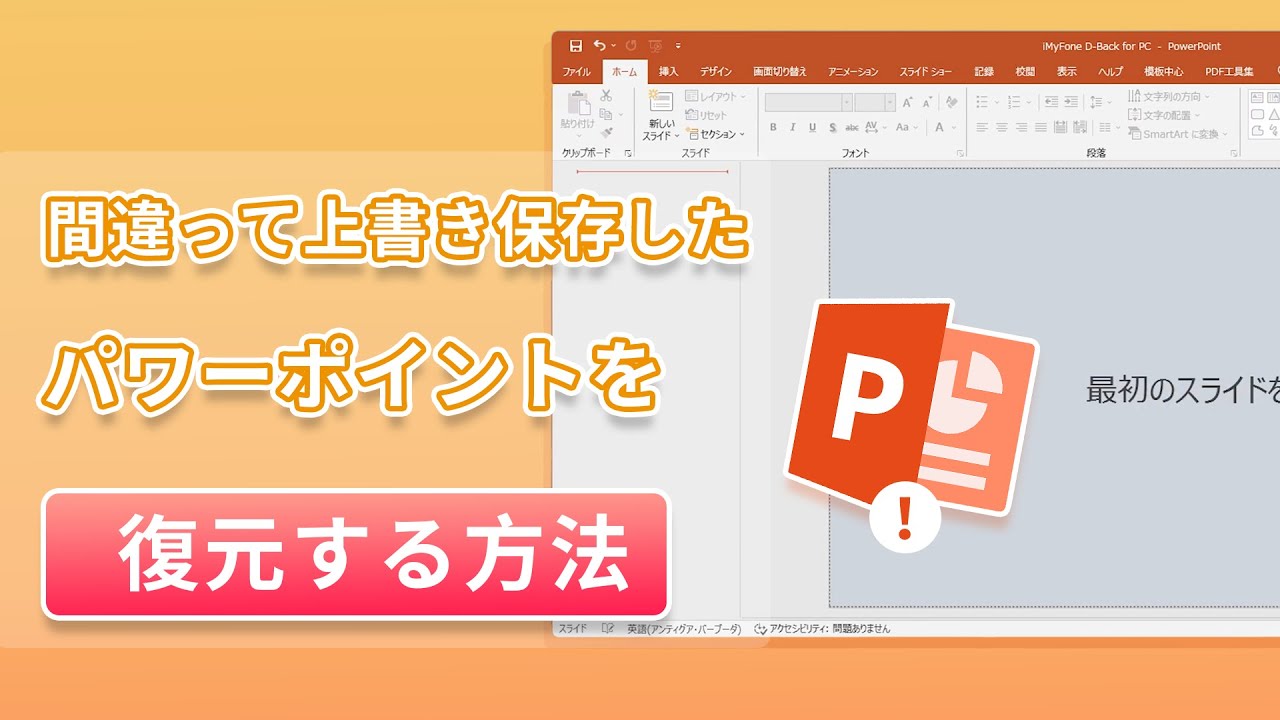作業中誤ってパワーポイントのデータを削除した後「上書き保存」を選択する経験はありますか。せっかく長い時間をかけて作成したのに、削除されたなんて聞いたら精神的に辛いかと思います。
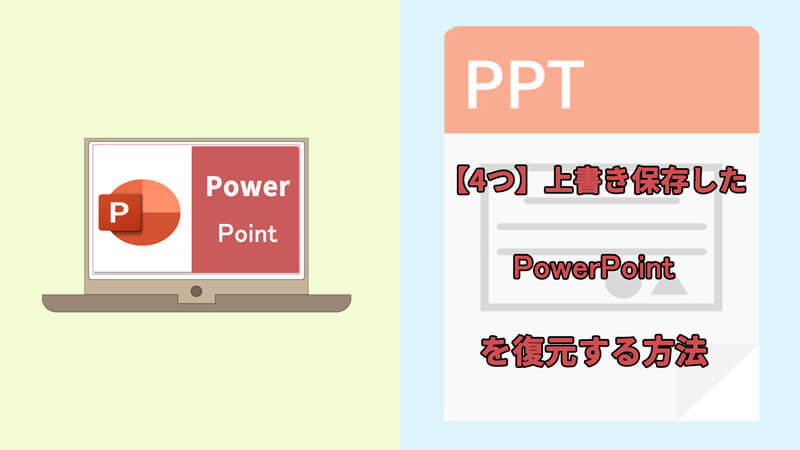
でも安心してください。削除してしまったパワーポイントのデータを復元することができます。今回は、誤って削除してしまったパワーポイントのデータを復旧させる方法を紹介したいと思います。
方法1.データ復元ソフトで上書き保存したパワーポイントを復元
まずは最もおすすめする方法を紹介します。他の方法で復元できない場合でも消えたパワーポイントを復元可能です。「iMyFone D-Back for PC」というデータ復元ソフトを利用すれば、様々な状況から消えたデータを復元できます。また、操作が簡単で、初心者でも簡単に使えます。
まずこちらのチュートリアル動画を参照してください:
値引きクーポン:
※この記事をここまでご覧になるあなたに!10%OFFのクーポンをご用意しております。製品を購入する際にコピーして使ってみてください。(製品購入へ>>)
10%OFFクーポンコード:DBACK10OFF
▼ 上書き保存したパワーポイントを復元する手順:
ステップ1.まず、上記のボタンでソフトを無料でダウンロードしておきましょう。それから、間違って削除してしまったパワポの保存された場所を選択します。
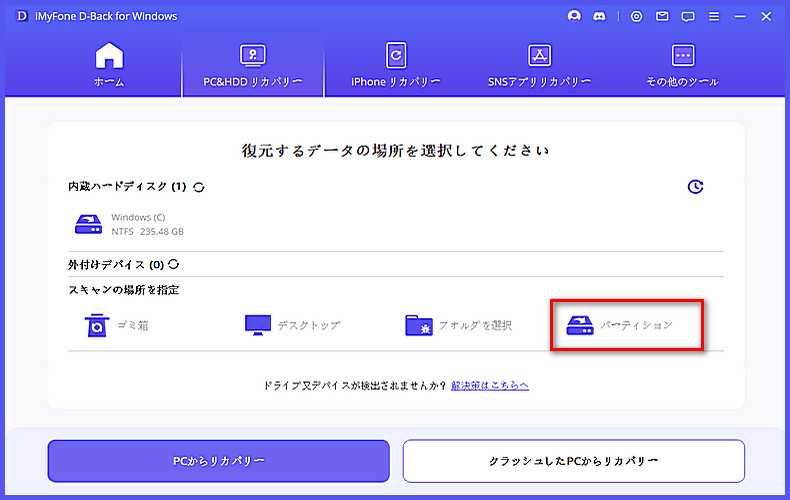
ステップ2.場所を選択すると、スキャンが自動的に開始されます。
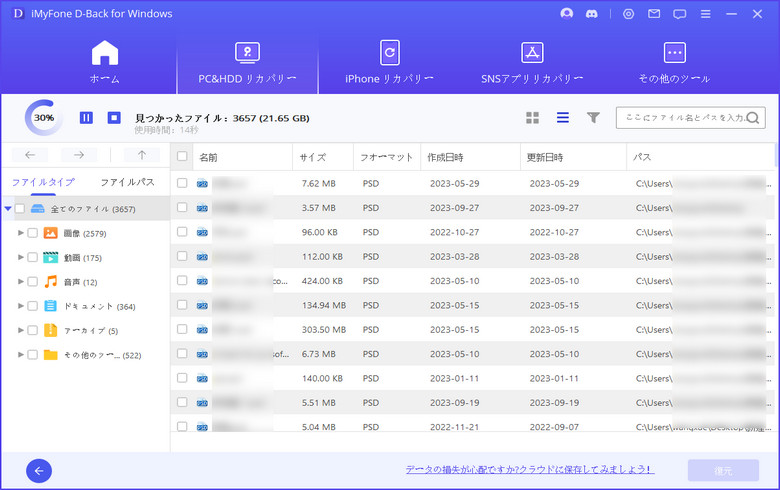
ステップ3.スキャンが完了すると、「検索のボックス」でパワポファイル名を入力して履歴のパワポを探します。ファイルを確認したら「復元」をクリックすると完了です。
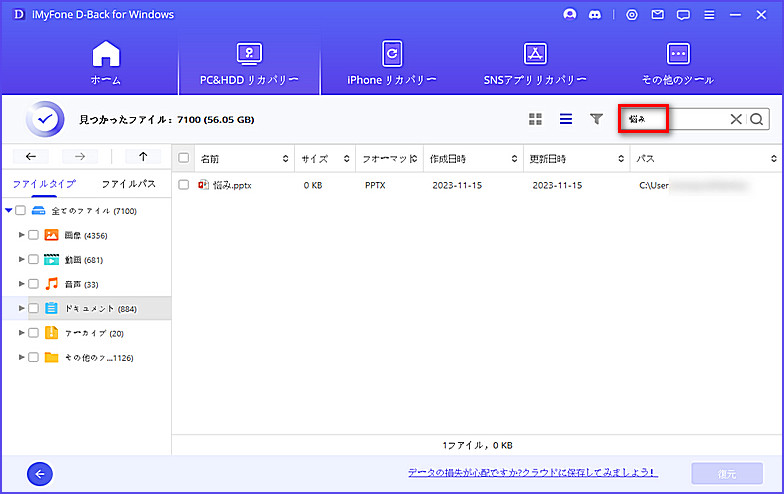
方法2.「文書の管理」で上書き保存したパワーポイントを復元
上書き保存したパワポを「文書の管理」で簡単に復元することが可能です。
▼ 「文書の管理」で上書き保存したパワーポイントを復元する手順:
ステップ1.PowerPointの右上側の「ファイル」をクリックします。
ステップ2.「情報」を選択し「プレゼンテーションの管理」をクリックします。
ステップ3.「保存されていないプレゼンテーションの回復」を選択すると完了です。
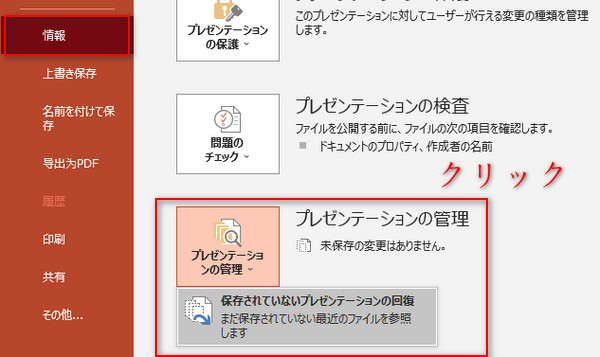
上記の手順を試してみてください。ただし、これらの方法でファイルを完全に復元できるとは限りません。
方法3.履歴ファイルで上書き保存したパワーポイントを復元
ここでは「履歴ファイル」で復元する方法をご紹介します。
▼ 履歴ファイルで上書き保存したパワーポイントを復元する手順:
ステップ1.PCのスタートをクリックします。そして「更新とセキュリティ」>「バックアップ」>「その他のオプション」を順にクリックします。
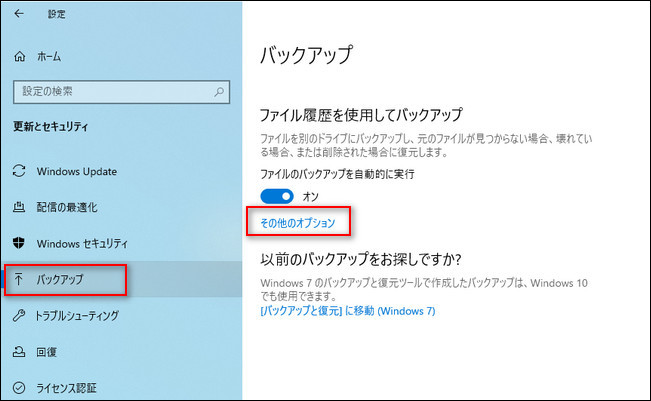
ステップ2.「その他のオプション」をクリックしてから、画面を一番下にスクロールし、「現在のバックアップからファイルを復元」をクリックします。
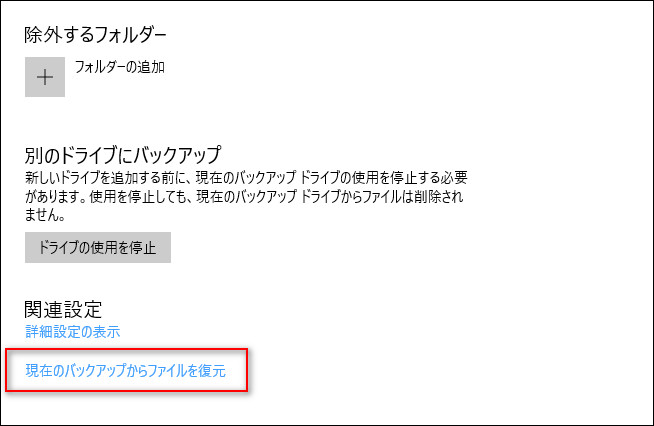
ステップ3.目標のファイルを探します。下記の左/右ボタンをクリックすると、時間を選択することができます。
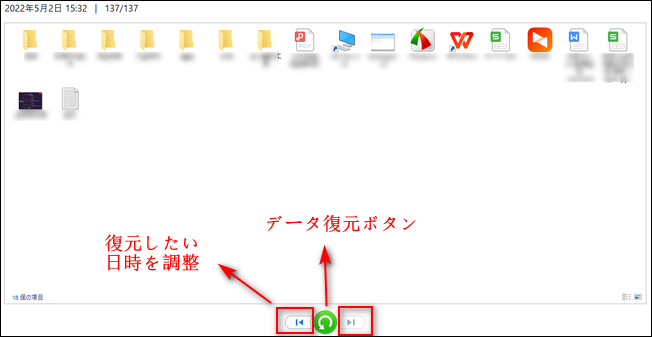
このように、間違って上書き保存したパワーポイントを復元できるかもしれません。
方法4.以前のバージョンで上書き保存したパワーポイントを復元する
以前のバージョンから削除したデータを復元する方法をお伝えします。上書き保存されたファイルを元に戻すことができます。
▼ 以前のバージョンで上書き保存したパワーポイントを復元する手順:
ステップ1.パワーポイントファイルを右クリックし、「以前のバージョンを復元」を選びます。
ステップ2.「ファイルのバージョン」を選択して、「復元」をクリックします。
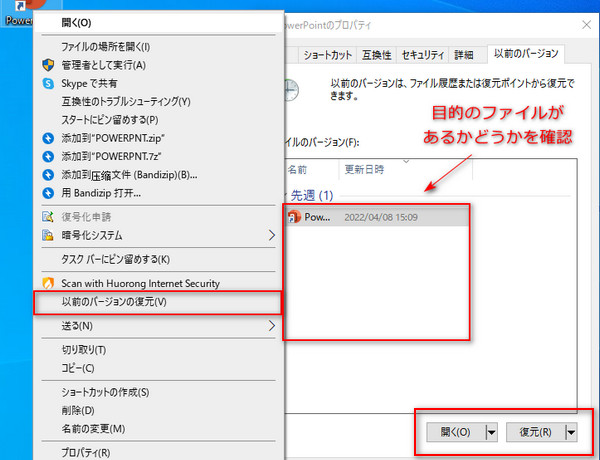
追加情報:
この方法を試したからと言って必ず元に戻るとは限りません。直近のデータであれば、戻る可能性は高いですが、数年以上放置されたものであれば、復元できないかもしれません。
万が一データが消えてしまった場合のことも考えると、定期的にバックアップしておくことをおすすめします。
補充.パワーポイントファイルが消えた原因
パワーポイントファイルが消える原因としては、誤操作による削除、保存せずにアプリやPCを終了した、上書き保存した、停電やクラッシュによる保存漏れ、ハードディスクの故障、ウイルス感染、ソフトウェアの不具合などが考えられます。
誤操作による削除
ごみ箱を空にする、Shiftキー+Deleteキーで完全に削除するなど。
保存を忘れて終了
作成中に保存せずにPowerPointアプリやPCを閉じた場合。
上書き保存
意図せず古いファイルに上書き保存してしまった場合。
ファイル移動中のトラブル
ファイルを外部デバイスに移動する際に問題が発生し、データが失われる。
停電やクラッシュ
PCの電源が突然落ちたり、PowerPointがクラッシュしたりして、保存が間に合わなかった場合。
ハードディスクの故障
ハードディスクに物理的な問題が発生し、データが破損したりアクセスできなくなったりする。
ウイルスやマルウェア感染
悪意のあるソフトウェアによってファイルが削除または破損する。
ソフトウェアの不具合
PowerPoint自体や、関連するソフトウェアの不具合でファイルが見えなくなることがある。
FAQ.パワーポイントに関するよくある質問
1PPTXファイルとは何ですか?
PPTXは、PowerPoint Open XML Presentationの略であり、Microsoft PowerPointが2007年以来使用しているファイル形式です。 この拡張子は、さまざまなアプリケーションやエディターでプレゼンテーションを作成するために使用されます。
2パワーポイントをドライブに移す方法は?
パソコン版ドライブを使用する
1.パソコンにアプリケーションをインストールします。
2.パソコン上に「Google ドライブ」というフォルダが表示されます。
3.そのフォルダにファイルやフォルダをドラッグします。ドラッグしたファイルやフォルダがドライブにアップロードされ、drive.google.com に表示されます。
おわり
本記事では誤って上書き保存したパワーポイントを復元する四つの方法を紹介しました。ご状況によって最適な方法を選んでください。
また、「文書の管理」「履歴ファイル」「以前のバージョン」を試してもパワポファイルをもとに戻せなかった場合は、データ復元ソフトiMyFone D-Back for PCを利用することをおすすめします。興味のある方は、ぜひ無料版のソフトを試みしてみましょう。